Running Tor Browser for the first time.
Learn how to set your display language, connect to the Tor network, use Connection Assist, and configure bridges or proxies when starting Tor Browser for the first time.
Choose display language
A Tor Böngésző elindításakor a nyelv a rendszer alapértelmezett nyelvére van beállítva. Tor Browser is available in multiple languages and you can change the display language by clicking on "Change Language".
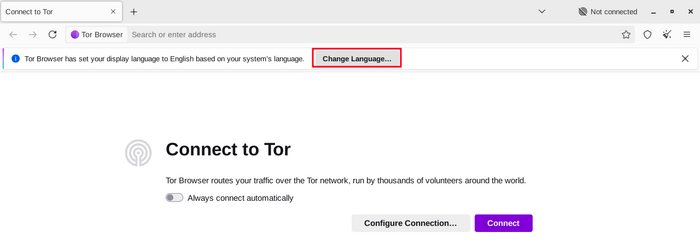
Change Tor Browser's display language
A „Nyelv” beállításokban válassza ki a legördülő menüből a kívánt megjelenítési nyelvet.
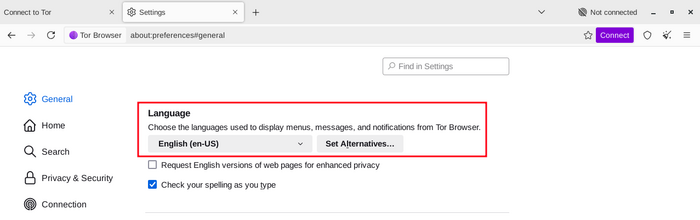
Select display language of Tor Browser
Csatlakozás
Amikor elindítja a Tor Böngészőt, megjelenik majd a "Csatlakozás a Tor-hoz" ablak. Ez lehetővé teszi a Tor-hoz közvetlen kapcsolódást vagy a Tor Böngésző konfigurálását a kapcsolódáshoz. Kapcsolja be az „Mindig automatikusan csatlakozzon" opciót, hogy a Tor Böngésző minden indításkor automatikusan csatlakozzon a Tor hálózathoz a korábban mentett csatlakozási beállításokkal.
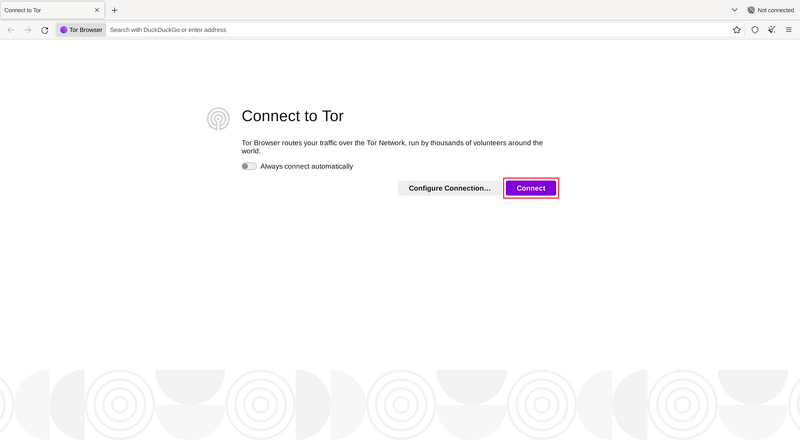
Click 'connect' to connect to Tor
A legtöbb esetben a "Kapcsolódás" választása csatlakoztatja a Tor hálózathoz bármilyen további konfiguráció nélkül.
Ha rákattintott, a folyamat jelző jelenik meg, mutatva a Tor kapcsolódási állapotát. Ha viszonylag gyors internetkapcsolata van, de úgy tűnik, hogy ez a sáv egy bizonyos ponton megakad, próbálja ki a "Csatlakozási segéd" funkciót, vagy keresse fel a Hibaelhárítás oldalt, ahol segítséget kaphat a probléma megoldásához. Vagy, ha tudomása van arról, hogy a kapcsolata cenzúrázott vagy proxy-t használ, akkor a "Kapcsolat konfigurálása" lehetőségre kell kattintania.
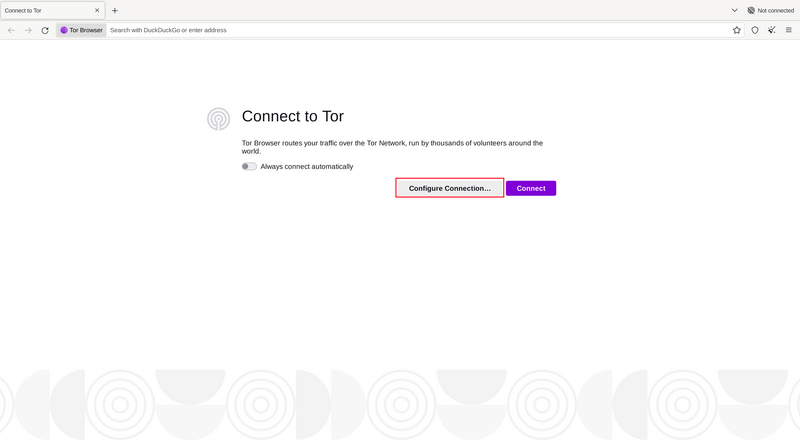
Click 'Configure Connection' to adjust network settings
Csatlakozási segéd
Amennyiben a Tor le van tiltva az ön tartózkodási helyén, a hidak használata segíthet. A Csatlakozási segéd választhat önnek egyet a tartózkodási helye szerint.
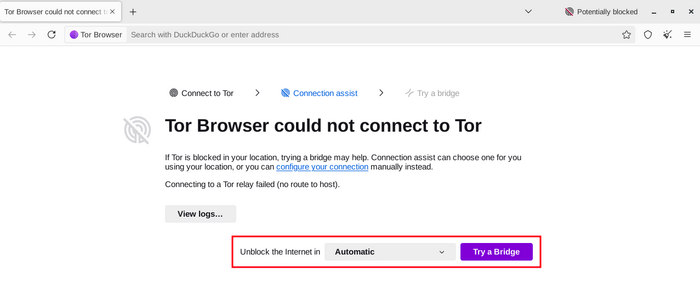
Connection Assist automatic
Ha a Csatlakozási segéd nem tudja meghatározni az ön helyét, vagy ön szeretné kézzel beállítani a kapcsolatot, akkor válassza ki a régiót a legördülő menüből, és kattintson a "Híd kipróbálása" gombra.
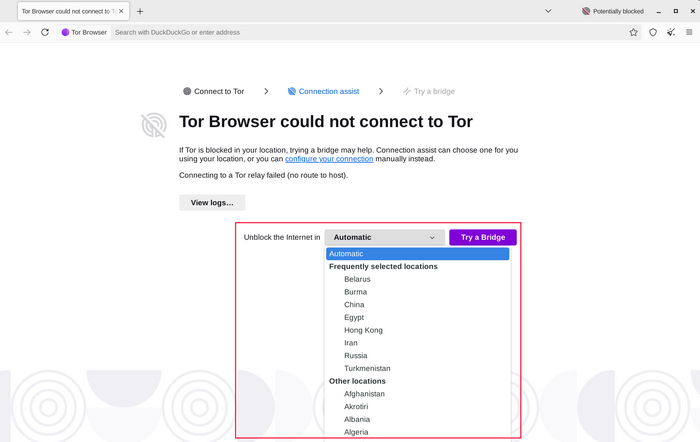
Connection Assist configuration
Beállít
A Tor Böngésző végigvezeti Önt több beállítási lehetőségen.
A Csatlakozási segéd tájékoztatja az internetkapcsolata és a Tor hálózathoz való csatlakozása állapotáról.
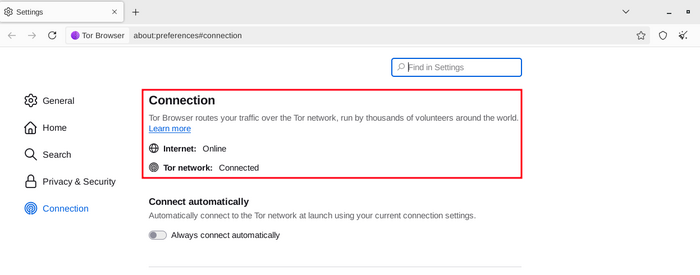
Connection Test success
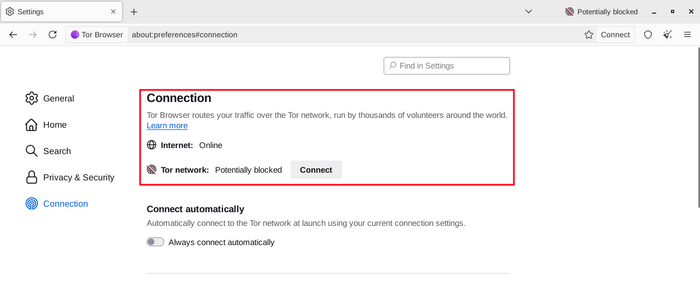
Connection Test unsuccessful
Az első kapcsoló a "Mindig automatikusan csatlakozzon". Ha ez ki van jelölve, minden alkalommal, amikor megnyitja a Tor Böngészőt, az a korábban mentett hálózati beállításaival próbál majd meg csatlakozni.
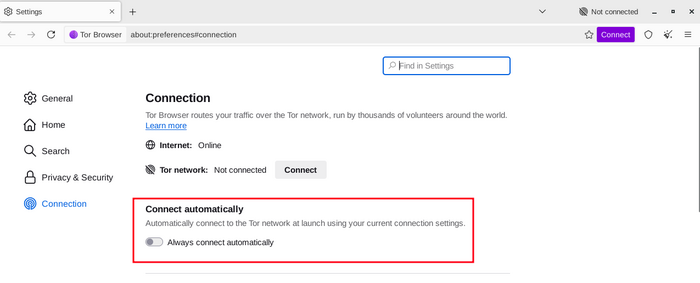
Connect Automatically
Ha tudomása van arról, hogy a kapcsolata cenzúrázott, vagy már próbált sikertelenül csatlakozni a Tor-hálózathoz, és semmilyen más megoldás nem vált be, akkor konfigurálhatja a Tor Böngészőt cserélhető átvitel használatára. A "Hidak" megjelenítik a Megkerülés részt a cserélhető átvitelek konfigurálásához vagy a Hidak használatával való csatlakozáshoz.
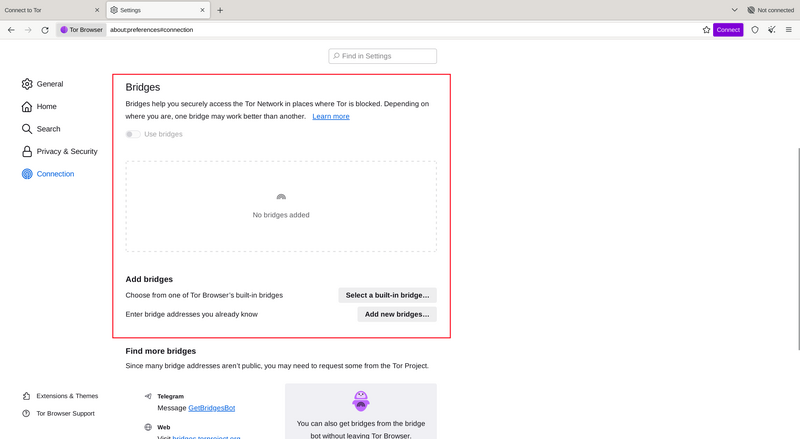
Configure Tor bridge
Egyéb lehetőségek
Ha a kapcsolata proxy-t használ, akkor azt a "Beállítások ..." menüpontra kattintva tudja beállítani a "Tor Böngésző internetkapcsolatának beállítása" alatt. A legtöbb esetben erre nincsen szükség. Általában tudni fog róla, ha ki kell választania ezt a jelölőnégyzetet, mivel ugyanezek a beállítások lesznek használatban más böngészőkhöz is az ön rendszerében. Amennyiben lehetséges, kérjen tanácsot a hálózat adminisztrátorától. Amennyiben az Ön kapcsolata nem használ proxy-t, kattintson a "Csatlakozás"-ra.
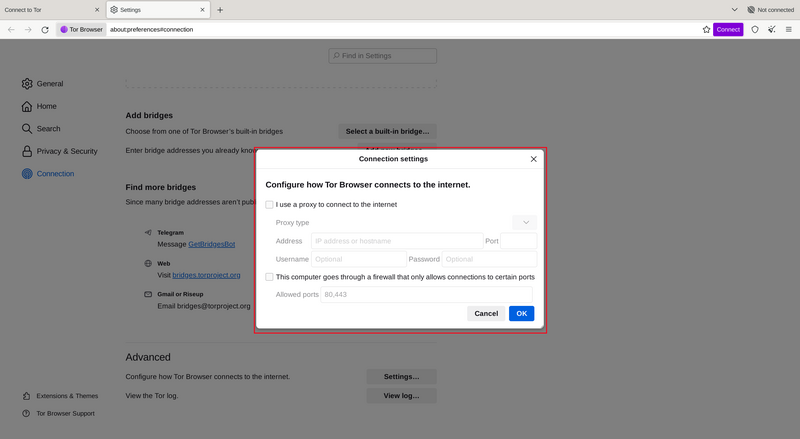
Proxy settings for Tor Browser
Choose display language
Amikor elindítja a Tor Böngésző Android alkalmazást, a megjelenítési nyelv a rendszer alapértelmezett nyelvére lesz beállítva. A Tor Böngésző több nyelven is elérhető.
A nyelv kiválasztásához:
- Koppintson a 'Beállítások'-ra (⚙️).
- Koppintson a 'Nyelv'-re.
- Válassza ki a megjelenítési nyelvet.
Csatlakozás
Amikor Ön először indítja el a Tor Böngészőt, látni fogja a Tor hálózathoz közvetlen kapcsolódás opcióját, vagy hogy beállítsa a Tor Böngészőt a csatlakozáshoz.
- Kapcsolja be az „Mindig automatikusan csatlakozzon" opciót, hogy a Tor Böngésző minden indításkor automatikusan csatlakozzon a Tor hálózathoz a korábban mentett csatlakozási beállításokkal.
- Koppintson a "Csatlakozás"-ra a Tor hálózathoz csatlakozás megkezdéséhez.
- Egy a folyamat jelző jelenik meg, mutatva a kapcsolódás előrehaladását.
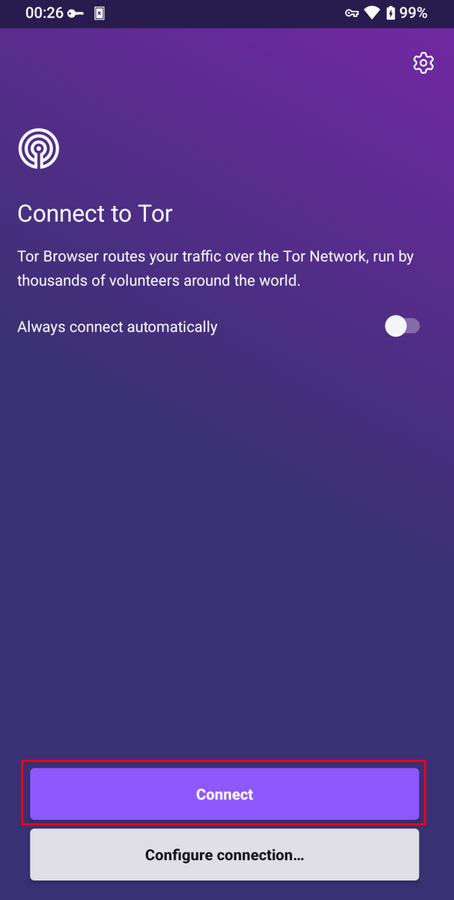
Connect to Tor Browser for Android
Csatlakozási segéd
Ha tud arról, hogy az Ön kapcsolata cenzorált és sikertelenül próbált meg közvetlenül kapcsolódni a Tor hálózathoz, a Kapcsolódási segéd segíthet. A Csatlakozási Segéd egy olyan funkció az Androidra készült Tor Böngészőben, amely szükség esetén felajánlja, hogy automatikusan alkalmazza az ön tartózkodási helyén leghatékonyabb cenzúrakerülő módszert.
- Koppintson a "Próbáljunk egy hidat" opcióra.
- Ha a Csatlakozási segéd nem tudja meghatározni az ön helyzetét, vagy ön szeretné kézzel beállítani a kapcsolatot, akkor válassza ki a régiót a legördülő menüből, és kattintson a "Híd kipróbálása" gombra.
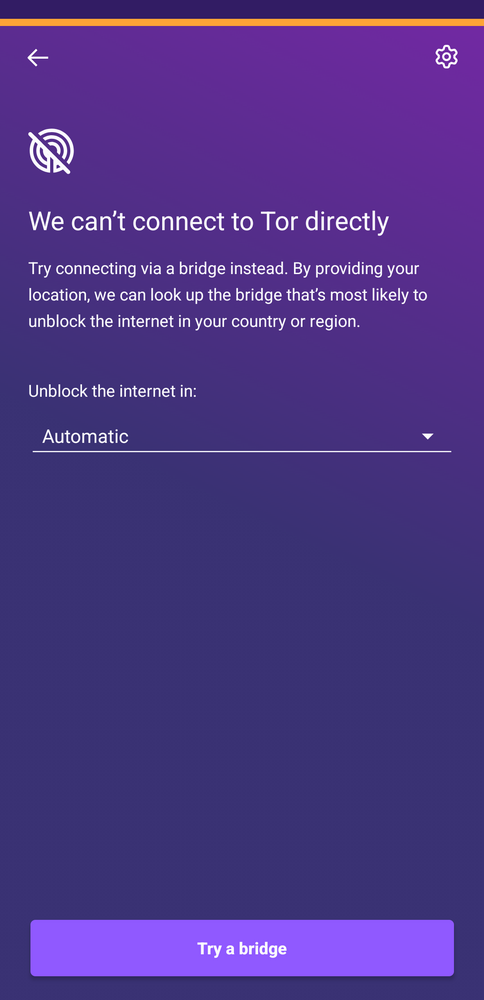
Connection Assist for Tor Browser Android

